Обладатель телефона часто использует свой девайс, чтобы совершать звонки другим контактам. Это было первым назначением телефона. Актуальность данного значения не угасла и по сей день.
Содержание
- Какую мелодию можно поставить на звонок на контакт
- Как поставить стандартный рингтон на контакт
- Как установить свою мелодию на контакт в Андроид
- Как поставить мелодию на контакт на Андроиде Xiaomi
- Как поставить рингтон на контакт Андроид Huawei и Honor
- Как установить мелодию на группу контактов
- Как поставить мелодию на SMS
- Как настроить мелодию на контакт с помощью приложений
- Проблемы с установкой мелодии на контакт
Какую мелодию можно поставить на звонок на контакт
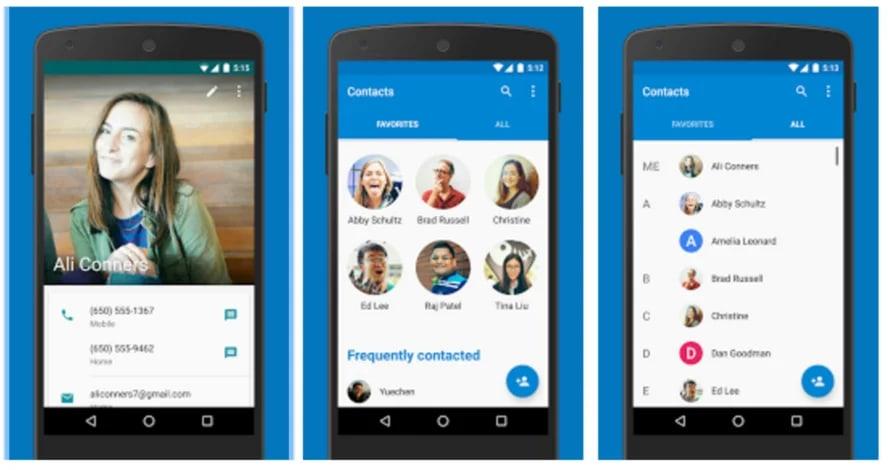
Многие привыкли к стандартным действиям, которые так или иначе есть в телефоне. К «стандарту» относят и мелодию на мобильном звонке, которая сопровождает пользователя, когда ему кто-то звонит. Стандартность мелодии зависит в первую очередь от того, какой у пользователя телефон. Каждая компания устанавливает свой рингтон, который может как и менять впоследствии обновлений, так и оставлять прежним.
На утилите Андроида доступна такая возможность, как установка дополнительных рингтонов. Пользователь может как и поставить стандартную музыку на контакт, так и выбрать свою, отличную и индивидуальную. Телефонами на базе Андроид пользуются большинство человек, поэтому возможность в изменении стандартной мелодии – шанс выделиться из толпы.
Обобщая, пользователю доступно два вида установки мелодии: стандартная и собственная. О том, как поставить и ту мелодию, и ту, стоит поговорить далее.
Как поставить стандартный рингтон на контакт
Стандартный рингтон – этот тот, который предусмотрен компанией заранее, то есть те, которые уже находятся в корневой памяти любого телефона. Такие рингтоны, как правило, не отличаются какими-то интересными звучаниями. Они приятны для слуха, а также не вызывают раздражения.
Чтобы пользователь смог установить стандартную мелодию на свой контакт, он может:
- Перейти в настройки телефона. Они располагаются на стартовом экране, а их иконка напоминает шестеренку;
- После этого необходимо перейти в специальный раздел, отвечающий за звук. Он называется «Звук»;
- Теперь стоит выбрать ту СИМ – карту, через которую чаще всего совершаются звонки. Стоит выбрать карту, на которой хотелось бы изменить мелодию;
- Далее человеку стоит выбрать ту категорию рингтона, которая ему по душе; Обратите внимание! Выбора категории может и не быть. Все зависит от того, какая у пользователя система телефона. На некоторых телефонах дан стандартный выбор без права отклика на категорию.
- Теперь необходимо кликнуть на тот рингтон, который пользователю понравился. Чтобы его прослушать, достаточно тапнуть на его название. Он автоматически активируется. Стоит также следить за регулировкой звука.
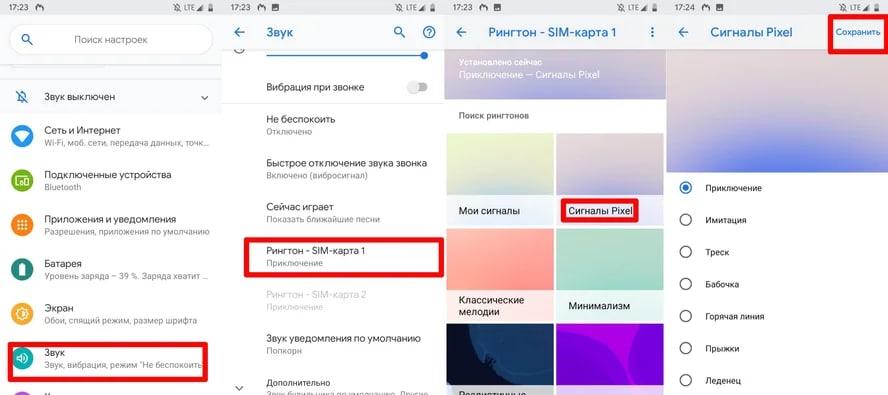
Таким образом можно поставить самый стандартный рингтон, который может быть у обладателя телефона на системе Андроид. Когда кто-то будет набирать и звонить ему, автоматически проиграется данная мелодия, которую тот установил ранее.
Как установить свою мелодию на контакт в Андроид
Существует два метода, как установить мелодию на контакт. Установить её можно только на те номера, которые забиты в памяти телефона пользователя, а не на сим-карте или же внешнем накопителе. Также у человека заранее должна быть установлена та мелодия, которую он хочет установить.
Самый легкий способ установки – через сам контакт. Данный метод хоть работает и не со всеми устройства, но зато он достаточно удобен, если возникла проблема в установке. Для того, чтобы активировать любой рингтон на контакты, нужно:
- Для начала стоит зайти в телефонную книжку и кликнуть на тот контакт, на котором нужно поменять мелодию на индивидуальную;
- Теперь необходимо открыть всю информацию о контакте, а далее кликнуть на три точки, располагающиеся в правой верхней части экрана;
- Далее пользователю необходимо кликнуть на пункт «Задать рингтон»;
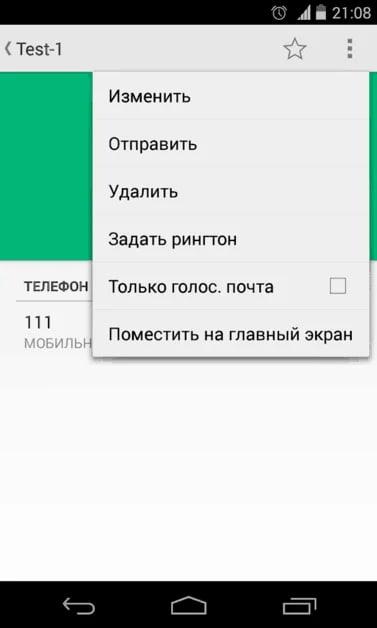
- Выбираем ту мелодию, которая подходит под этот набор цифр;
- После выбора кликаем на кнопку «Установить».
Теперь, когда пользователю позвонит этот контакт, он автоматически услышит ту песню, которую он индивидуально установил именно на этот номер телефона. Данный алгоритм работает не на всех устройствах.
Обратите внимание! Если нельзя задать рингтон, то, скорее всего, данный контакт забит на Сим-карте или же внешнем накопителе. Его необходимо перевести в память телефона.
Как поставить мелодию на контакт на Андроиде Xiaomi
На телефонах Xiaomi алгоритм установки достаточно прост, ведь сделать это можно даже через проигрыватель:
- Для начала необходимо зайти в ту стандартную утилиту, где пользователь часто слушает музыку. Это стандартный проигрыватель-плеер, который доступен на каждом телефоне Xiaomi;
- Теперь стоит кликнуть на ту песню, которую хотелось бы установить на телефон;
- Далее необходимо кликнуть на кнопку, которая располагается под названием альбома, напоминает три точки;
- Кликаем на пункт «Установить на звонок»;
- Теперь пользователь автоматически получит уведомление о том, что данная мелодия установилась на его рингтон.
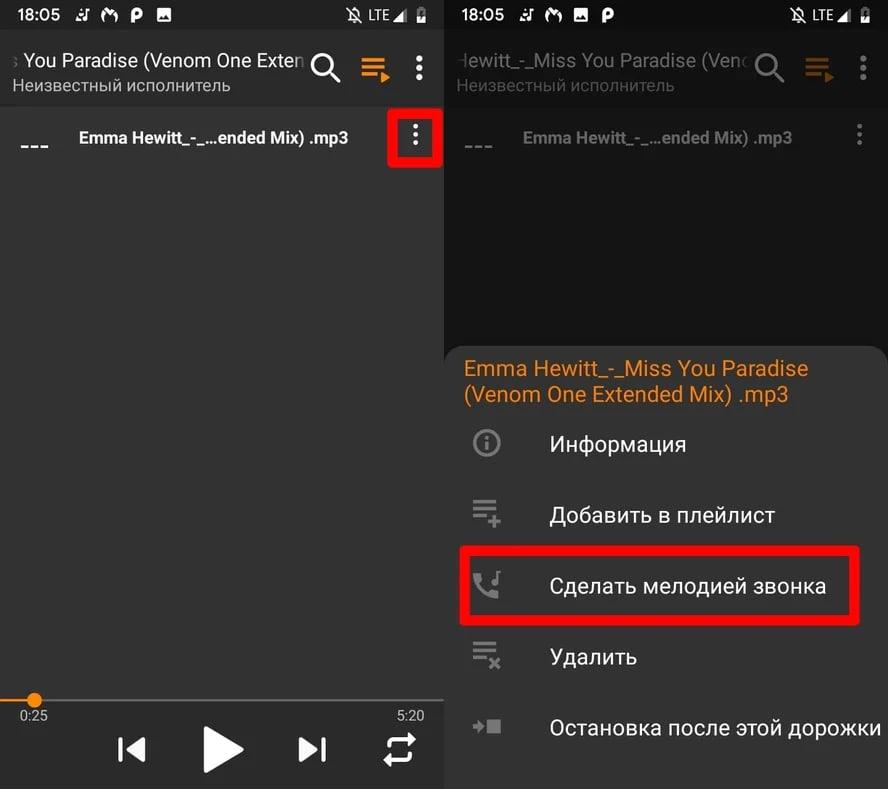
Таким образом достаточно просто поставить мелодию даже на телефоны от китайского производителя Ксяоми.
Как поставить рингтон на контакт Андроид Huawei и Honor
Рассматривая алгоритм установки песни на контакты телефонов Хонор или же Хуавей, стоит понимать, что данный ход действий зависит от прошивки на телефоны, версии и многих других играющих факторов. Также важным является то, чтобы заранее песня была установлена на телефон и доступна:
- Весь ход начинается с настроек. Переходим на них. Обычно они располагаются на стартовом экране телефона, если заранее человек не менял иконки;
- Теперь кликаем на раздел, который называется «Звук»;
- Через него переходим в «Мелодия»;
- Выбираем Сим-карту, на которой будет меняться песня;
- Теперь в списке выбираем любой вариант, который есть на телефоне, доступен пользователю и сохраняем.
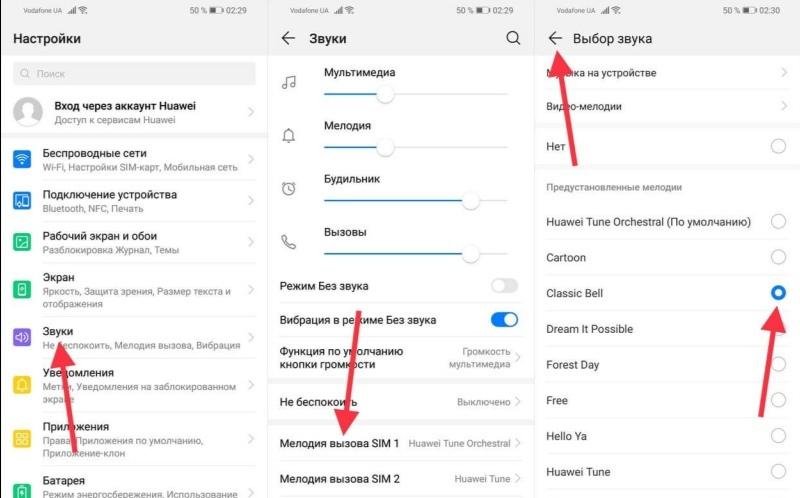
Более подробно о процессе установки рингтона на телефоне Хонор стоит посмотреть в этом видео
Как установить мелодию на группу контактов
Установить определённую мелодию на группу контактов также можно. Например, это удобно, ведь пользователь будет знать, что ему звонит контакт из определённого направления. Так можно разграничить группу, семью и так далее.
Для этого необходимо заранее создать группу контактов на телефоне. Делается это через приложение контактов. Как только группа создана, нужно:
- Перейти в приложение «Контакты» и перейти во вкладку с той группой, которую хотелось бы поменять;
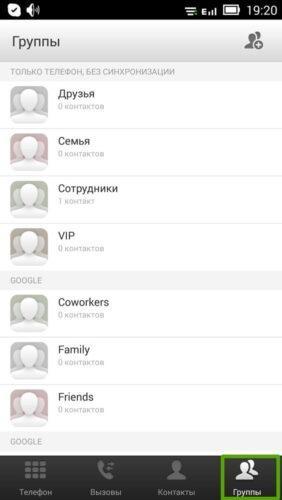
- Теперь стоит в нужной группе кликнуть на пункт «Изменить группу»;
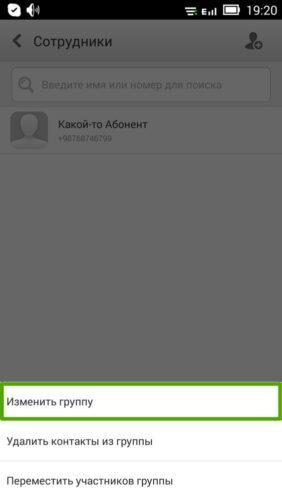
- При редактировании откроется специальное окно, где стоит найти пункт по смене мелодии. Изначально мелодия установлена «По умолчанию». Кликаем на этот раздел;
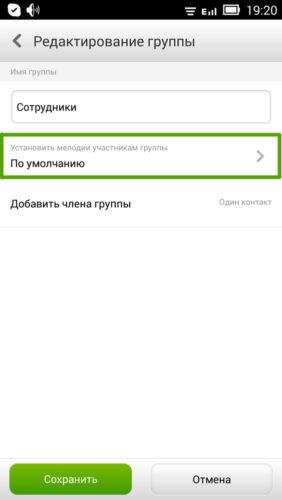
- Сменяем мелодию на нужную и сохраняем.
Как поставить мелодию на SMS
Чтобы получать СМС на телефон с музыкой или же другим уведомлением, можно также подкорректировать данный момент. Для него также необходимо иметь заранее заготовленную музыку, а после:
- Переходим в приложение «СМС». Заходим в его настройки. Они располагаются в правом верхнем или же нижнем углу;
- Теперь стоит кликнуть на пункт «Рингтон»;
- Выбираем понравившуюся композицию;
- Сохраняем.
Обратите внимание! Алгоритм установки и названия могут отличаться в зависимости от модели телефона и прочих факторов.
Как настроить мелодию на контакт с помощью приложений
Существуют специальные утилиты, которые помогают с тем, чтобы установить определенные мелодии на звонки. Это актуально в тех моментах, когда нет возможности установить рингтон из-за каких-то проблем.
Это приложение называется Zedge.
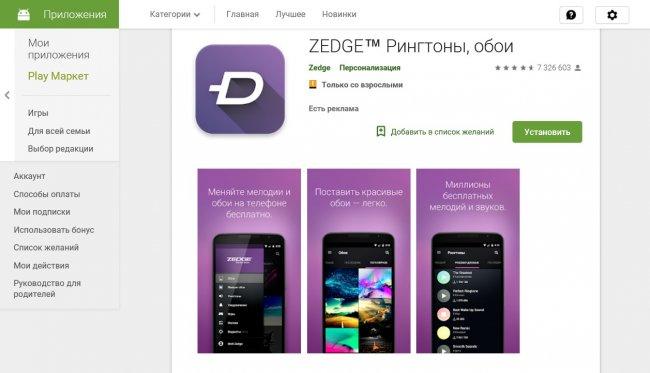
Утилита отлично работает и помогает бесплатно поставить необходимую мелодию. Также в нем можно скачать трек, а в дальнейшем установить на телефон. В разделе «Рингтон» пользователь увидит огромное количество интересных мелодий, выбрать и установить на свой девайс. Можно нажать на кнопку, и программа поставит мелодию автоматически.
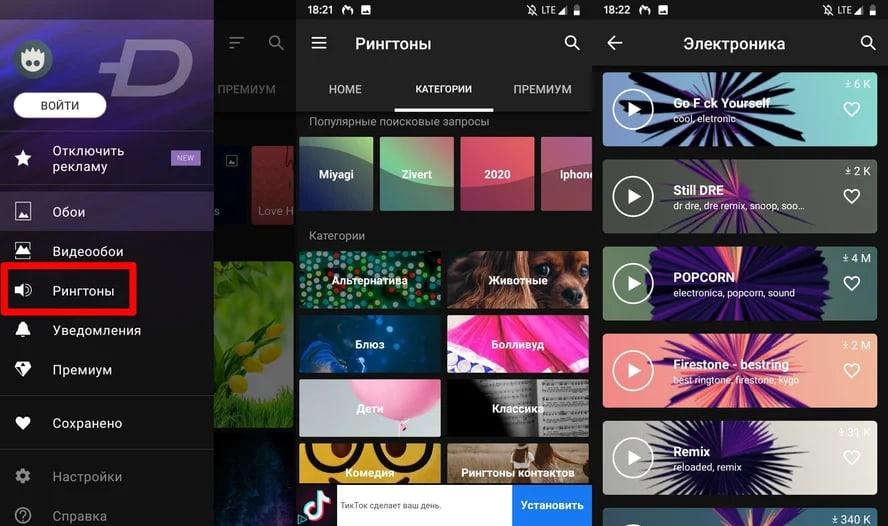
Проблемы с установкой мелодии на контакт
Чаще всего, если пользователь не может поставить композицию на контакт, то:
- На его телефоне есть глюки;
- Его система не поддерживает такую функцию;
- Контакт установлен не в памяти телефона;
- Неверный формат.
Стоит попробовать поменять формат мелодии, а также убедиться в том, что номер телефона установлен на телефоне, а не СД-карте. Также стоит проверить, поддерживает ли данную функцию пользовательский телефон. Если после проверок телефон не устанавливает нужную мелодию, то стоит обратиться к профессионалу.

Вячеслав
Несколько лет работал в салонах сотовой связи двух крупных операторов. Хорошо разбираюсь в тарифах и вижу все подводные камни. Люблю гаджеты, особенно на Android.
Задать вопрос
Зависят ли авторские права от мелодии?

Нет. Пользователь может поставить любую интересующую композицию. Это не нарушает авторские права исполнителя.
Какого формата должны быть мелодия?

Чаще всего это MP3. Через него пользователю с большей вероятностью установит необходимую ему мелодию.
Что делать, если система не поддерживает установку?

Стоит попробовать воспользоваться дополнительными утилитами, а также посмотреть, как другие пользователи с данной маркой телефона справлялись с проблемой.
Сейчас многие люди переходят на смартфоны с обычных кнопочных телефонов. Такие пользователи зачастую совершенно не разбираются в функционале операционной системы. Часто они даже не знают о том, как установить мелодию на звонок. Интересно, что на раннем этапе развития Android это было действительно очень сложно, практически невозможно. Но сейчас поменять звонок можно в пару движений пальцем.
Содержание
- 1 Использование музыкального проигрывателя
- 2 Установка мелодии через раздел «Настройки»
- 3 Использование приложения «Контакты»
- 4 Использование сторонних приложений
Использование музыкального проигрывателя
Поставить мелодию на звонок на Андроид можно несколькими способами. Самый простой из них заключается в использовании для этих целей музыкального проигрывателя. Однако стороннее решение не подойдет! Вам нужно запустить предустановленный проигрыватель, который обычно называется «Музыка».

Шаг 1. Запустите приложение и выберите ту композицию, которые вы хотите установить на звонок.

Шаг 2. Удерживайте палец на этой песне, дождавшись появления контекстного меню.
Шаг 3. Выберите пункт «Использовать как рингтон» или «Поставить на звонок».
Внимание: данный способ может не работать на новых смартфонах. Всё зависит от конкретной фирменной оболочки. Во многих из них установить музыку на звонок можно только другими способами — проигрыватель для этих целей не годится.
Установка мелодии через раздел «Настройки»
Этот метод работает на подавляющем большинстве смартфонов. Для того, чтобы поставить песню на звонок, нужно совершить следующие действия:
Шаг 1. Зайдите в «Настройки».

Шаг 2. Перейдите в раздел «Звук». Также он может называться «Звуки и уведомления».

Шаг 3. Здесь нажмите на пункт «Рингтон». Также он может называться «Мелодия телефона», «Мелодия звонка» и т.д.

Шаг 4. На этом шаге вам может потребоваться выбор приложения, при помощи которого будет просматриваться ваша медиатека. Например, можно для этого задействовать файловый менеджер ES Проводник.

Шаг 5. Выберите ту песню, которую вы желаете использовать в качестве рингтона.

Вот и всё! Таким же образом вы можете поставить мелодию на СМС на Андроид — в этом случае вас должен интересовать пункт «Мелодия уведомлений по умолчанию».
На современных смартфонах, работающих на более актуальных версиях Android, порядок действий может немного отличаться. Например, на устройствах Xiaomi (оболочка MIUI) нужно сделать следующее:
Шаг 1. В настройках выбрать раздел «Звук и вибрация», а затем нажать на кнопку «Рингтон».

Шаг 2. По желанию вы можете выбрать мелодию из доступных. Если вы хотите установить пользовательский трек, то выберите «Все мелодии». На открывшейся странице нажмите «Выбор мелодии на устройстве».

Шаг 3. Появится окно, где можно указать источник. Удобнее всего производить настройки через проводник, но вы можете воспользоваться другим способом. После этого остается выбрать желаемый трек и нажать «Ок».

Обратите внимание, что с помощью данного способа вы установите рингтон для всех входящих вызовов. Пользовательские мелодии настраиваются отдельно, через контакты.
Использование приложения «Контакты»
В своё время даже смартфоны на базе Symbian позволяли задавать каждому контакту определенную мелодию. Сделать это можно и на Android. Для этого необходимо следовать данной инструкции:
Шаг 1. Перейдите в раздел «Контакты».

Шаг 2. Выберите интересующий вас контакт.

Шаг 3. Здесь необходимо нажать кнопку «Изменить». Она может выглядеть в виде карандаша или прятаться под троеточием, расположенным в правом верхнем углу.

Шаг 4. Теперь точно нужно нажать на три точки. Во всплывающем меню нажмите на пункт «Задать рингтон».

Шаг 5. Выберите приложение, при помощи которого будет осуществляться просмотр списка композиций, хранящихся на устройстве.

Шаг 6. Выберите папку с MP3-песнями, а затем и саму композицию.

Шаг 7. Сохраните результат, нажав на галочку.
Обратите внимание: на некоторых смартфонах процесс установки рингтона может отличаться. Всё, опять же, зависит от фирменной оболочки — каждый производитель изощряется по-своему. Наш пример приведён для «чистого» Android, устанавливающегося на аппараты семейства Nexus.
На устройствах Xiaomi порядок будет немного отличаться. Например, выбрав нужный контакт вам не придется переходить в режим редактирования. Достаточно в этом же окне нажать кнопку «Мелодия по умолчанию». После этого откроется новое окно, в котором вы сможете настроить рингтон (как это сделать мы уже рассказали).

Использование сторонних приложений
Для смены мелодий можно пользоваться и сторонними утилитами. Зачастую они делают этот процесс чуть более удобным. Мы рекомендуем опробовать Rings Extended, GO SMS Pro и RingTone Slicer FX. Все они отличаются по своему функционалу, предоставляя более расширенные возможности по установке рингтонов.
19 ноября 2014
Как сменить мелодию вызова на Android смартфоне? Обязательно ли выбирать одну из предустановленных мелодий или можно установить на звонок свою любимую композицию? И можно ли назначить каждому контакту свой отдельный звонок?

Выбор мелодии вызова. Способ первый
Для начала рассмотрим классический способ установки мелодии вызова – через меню настроек. Заходим в настройки телефона, переходим в раздел «Звук» и выбираем пункт «Мелодия звонка».

![]()

Перед нами список стандартных мелодий, заранее установленных в смартфон производителем. На некоторых аппаратах прямо из этого же меню можно выбрать свою собственную композицию. Например, на смартфоне HTC One (M8), который используется в этой статье в качестве примера, для этого служит иконка «+», расположенная в верхнем правом углу экрана.

![]()

Если же специальной кнопки для выбора своей мелодии в этом меню нет, то придется поступить немного хитрее. И просто положить нужный аудиофайл в папку, где находятся системные звуки – после этого он появится в списке стандартных мелодий.
Для этого нужно подключить смартфон к компьютеру с помощью кабеля, нажать на компьютере кнопку «Пуск», выбрать пункт «Мой компьютер» и в открывшейся папке найти значок вашего смартфона. Именно его нам и нужно открыть. Скорее всего, выглядит он будет вот так, а его название будет совпадать с названием модели телефона. На некоторых смартфонах для передачи данных необходимо разблокировать экран (актуально в том случае, если вы установили пароль на разблокировку).

Нас интересует папка «Media». Внутри нее должна находиться папка «Audio», а в ней, в свою очередь, папка «Ringtones». Таким образом, полный путь до интересующей нас папки выглядит следующим образом: MediaAudioRingtones. Именно сюда и следует скопировать нужную вам мелодию. Если таких папок во внутренней памяти смартфона нет, то их необходимо создать. Главное сделать это именно в том порядке, как указанно выше.
Для верности стоит перезагрузить смартфон. Все, теперь выбранная вами мелодия появится в общем списке. Схожим образом можно установить мелодию на звонок будильника, только путь в этом случае будет немного другой: MediaAudioAlarms
Выбор мелодии вызова. Способ второй
Если возиться с подключением смартфона к компьютеру не хочется, можно сделать проще. Открыть нужную вам мелодию в аудиоплеере, а затем выбрать пункт «Установить на звонок» во всплывающем меню.

![]()

В старых версиях Android был неприятный «глюк», из-за которого назначенная таким образом мелодия «слетала» после перезагрузки смартфона. Но на современных телефонах я ничего подобного не встречал.
Установка персональной мелодии вызова для конкретного контакта
Способ установки персональной мелодии немного отличается на разных моделях смартфонов, но ничего сложного тут в любом случае нет. Для начала откройте телефонную книгу и тапните пальцем по нужному контакту. Среди прочей информации найдите пункт «Мелодия звонка», «Мелодия вызова» или «Установка рингтона».

![]()

Если ничего подобного на экране нет, то нажмите на кнопку «Меню» — скорее всего, нужный нам пункт находится там.
Содержание
- 1 Устанавливаем индивидуальную музыку на Андроид
- 2 Первый способ — простой
- 3 Способ второй — универсальный
- 3.1 1. Подготавливаем место для загрузки мелодий
- 4 Как на Android установить мелодию на звонок (пример)
- 5 Установка мелодии
- 6 Использование сторонних приложений
- 7 Как установить мелодию на звонок?
- 8 Как установить мелодию для каждого контакта?
- 9 Подводим итоги

Покупателю любого смартфона-Android хочется настроить его под себя полностью: установить весь необходимый софт, поменять тему, поставить фото на контакт, и многое другое. Многих пользователей смартфонов не устраивает стандартная музыка для звонков, СМС и будильника. А ведь можно расширить возможности смартфона, научившись устанавливать любимые мелодии. Умение поставить музыку на контакт в Андроид экономит время и позволяет заранее определять звонящего.
Если вы недавно приобрели первый смартфон-Андроид, то самым первым вопросом будет: «Как здесь поставить музыку на контакт «. Самостоятельная установка мелодии на контакт — не слишком сложная процедура, а заодно также можно поменять мелодию будильника или SMS-оповещений от любого контакта.
Устанавливаем индивидуальную музыку на Андроид
Разные мелодии на контакты позволяют узнать звонящего без доставания смартфона из кармана. Помимо удобства, это развлекает и вносит разнообразие. Тем более что на Android установить мелодию на звонок — не слишком сложная задача.
Есть много способов установить индивидуальную музыку для каждого контакта, но самый простой из них — использование стандартных средств устройства.
Музыка для контакта в Android меняется:
- через настройки смартфона;
- через встроенный файловый менеджер;
- через стандартный аудиопроигрыватель.
Первый способ — простой
Установка мелодии на контакт через настройки телефона:
1) Открываем контакты в телефоне Android;
2) Выбираем того, кому нужна отдельная музыка для контакта в Android;
3) Нажимаем на миниатюру выбранного контакта;
4) Нажимаем на фигурку человечка в правой части экрана — попадаем в НАСТРОЙКИ;
5) Жмём на кнопку МЕНЮ, если же её нет, жмём на 3 точки в верхней правой части экрана.
6). Нажимаем «Задать рингтон».
7) В открывшемся меню выбираем, что использовать:
- стандартные рингтоны;
- файловый менеджер.
- Для установки стандартного сигнала — ставим галочку напротив выбранного сигнала, жмём «OK».
- Для установки своей мелодии — выбираем её с помощью файлового менеджера.
Способ второй — универсальный
Вот ещё один способ, как поставить музыку на контакт в Андроиде, в том числе музыку для звонков, СМС и будильника. Для этого надо создать четыре папки, в которых будут размещаться наши мелодии, сигналы и рингтоны.
1. Подготавливаем место для загрузки мелодий
1) Находим в смартфоне стандартный диспетчер файлов (или любой файловый менеджер);
2) Открываем диспетчер, выбираем папку SDCARD;
3) Нажатие на папку SDCARD открывает «дерево» папок с файлами.
4) Находим папку DCIM;
5) Создаём внутри папки DCIM папку MEDIA;
6) Открываем папку MEDIA, создаём в ней папку AUDIO;
7) Открываем папку AUDIO, создаём в ней четыре папки:
- ALARMS — для мелодий будильника;
- NOTIFICATIONS — для мелодий событий и уведомлений: SMS, MMS, почты и т.д.;
- RINGTONES — для мелодий звонков;
- UI — для звуков интерфейса.
 В корне карты памяти получаем такое дерево каталогов:
В корне карты памяти получаем такое дерево каталогов:
- Media/audio/alarms;
- Media/audio/notifications;
- Media/audio/ringtones;
- Media/audio/ui.
Место для загрузки мелодий, сигналов, рингтонов подготовлено. Можно приступать к установке.
Как на Android установить мелодию на звонок (пример)
Рассмотрим установку мелодии на контакт на примере смартфона Zopo ZP 500 (процесс будет аналогичен и для других смартфонов на Андроиде).
Давайте установим рингтон на контакт «ЛЮБИМАЯ».
1. Находим и выбираем в сети подходящую мелодию, теперь надо скачать музыку для рингтона в папку RINGTONES (путь:/sdcard/media/audio/ringtones/).
2. Выбираем в смартфоне приложение КОНТАКТЫ, а затем пробуем поставить музыку на контакт «ЛЮБИМАЯ».
3. Открываем контакт «ЛЮБИМАЯ», нажимаем МЕНЮ — левую кнопку внизу (у других смартфонов кнопка может располагаться в другом месте).
4. В открывшемся списке выбираем пункт «Задать рингтон».
Так можно поставить отдельную мелодию на звонок для каждого человека из вашей телефонной книжки.
- Если у вас не получается установить любимые мелодии на отдельный контакт вышеперечисленными способами, используйте программу Rings Extended.
Эти способы убедят вас, что установка мелодии на контакт в Андроид доступна каждому.
3 точки в верхнем правом углу экрана, а там изменить, удалить и отправить. И все
задать рингтон нет. Как поставить?
У меня нет функции задать мелодию на контакт, что делать?
Для каждого контакта на Android можно выбрать отдельный рингтон, который будет использоваться при звонке только этого абонента. Сделать это можно с помощью стандартных инструментов системы или сторонних приложений.
Установка мелодии
Устанавливать музыку для определенных номеров телефона нужно через приложение «Контакты». В зависимости от версии и прошивки Android процедура может незначительно отличаться, но начинается настройка всегда с открытия записи телефонной книги, на которую необходимо поставить песню.
- Откройте «Контакты», найдите абонента, при звонке которого вы хотите слышать другую песню, отличную от стандартного рингтона. Откройте запись для редактирования.
- Пролистайте информацию об абоненте вниз. Вы должны найти пункт «Мелодия звонка». Нажмите на него.

- Выберите «Хранилище мультимедиа» и с его помощью укажите путь к музыкальному файлу, который необходимо поставить на рингтон.
На некоторых устройствах Andro />В последних версиях Android используется немного другой порядок изменения звука отдельной записи телефонной книги:
- Откройте список, выберите запись и перейдите на страницу её редактирования.
- Вызовите дополнительные настройки, нажав на кнопку с тремя точками. Выберите «Задать рингтон».

- Android предложит использовать для выбора мелодии установленный файловый менеджер или встроенный инструмент «Хранилище мультимедиа». Укажите путь к музыкальному файлу и сохраните изменения.
Наличие файлового менеджера важно при решении вопроса, как поставить мелодию на отдельный контакт на Андроиде. Без файлового менеджера вы просто не сможете показать системе, где находится трек, который необходимо привязать к записи из телефонной книги и воспроизводить при входящем звонке от определенного человека.
Использование сторонних приложений
Если вы уже поняли, как можно установить мелодию на контакт в Андроиде с помощью встроенных средств, но выполнить процедуру по какой-то причине не получается, то используйте для изменения рингтона сторонние приложения. Одно из проверенных решений – программа Ringtone Maker.
Это удобное приложение для работы с сигналами, которое позволяет создать и установить рингтон на все входящие или только определенные звонки.
- Запустите приложение и найдите песню, которую желаете установить на звонок.
- Раскройте меню управления треком и выберите «Поставить на контакт».

- Выберите запись из телефонной книги и сохраните изменения.
Еще одна интересная функция Ringtone Maker – создание мелодии звонка. Вы можете выбрать любой трек, с помощью ползунков указать фрагмент, который следует проигрывать, а затем поставить его как рингтон.
Использовать для установки мелодий на звонки можно и другие программы, в числе которых и большое количество музыкальных проигрывателей, у которых в контекстном меню есть соответствующий пункт. Так что если встроенные средства Android не справляются с задачей, можно легко найти альтернативный способ решения проблемы.
В Google утверждают, что телефонами на базе ОС Андроид пользуется около 2,3 млрд человек в мире. В большинстве случаев люди быстро привыкают к особенностям функционирования этой операционки. Однако иногда даже банальные действия вызывают массу проблем и сложностей. Например, многие не знают, как поставить новую мелодию на звонок и поменять стандартный рингтон на свою музыку.
Как установить мелодию на звонок?
Владельцы телефонов, работающих на базе ОС Андроид, могут изменить рингтон как для всех входящих вызовов, так и для какого-либо одного контакта. Чтобы поставить нужную мелодию на звонок в первом случае, следует воспользоваться простым алгоритмом:
- Заходим в настройки телефона.
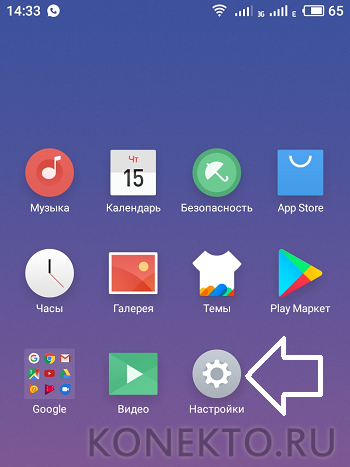
- Выбираем раздел «Звук и вибрация».
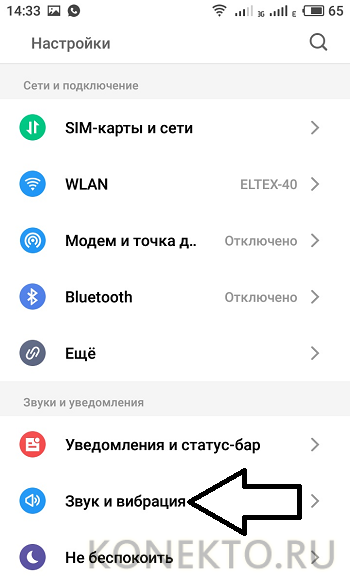
- Нажимаем на кнопку «Рингтон».
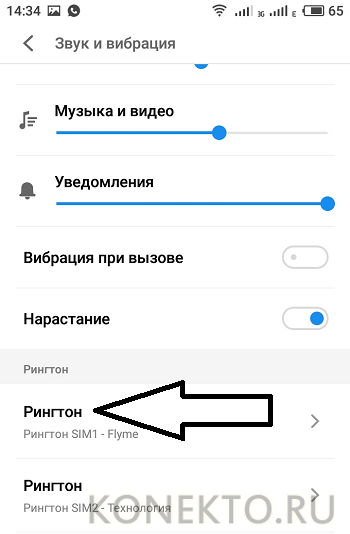
- Переходим в подраздел «Локальная музыка».
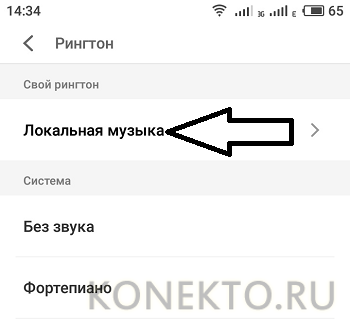
- Нажимаем на выбранную песню.
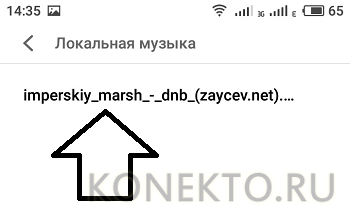
Вот и все. Никаких особых трудностей не возникнет. Установить новую мелодию на звонок сможет даже далекий от современных технологий человек.
Внимание: представленный пример показан на ОС Андроид 7.0. У новых или старых версий операционки интерфейс может быть иным. Однако никаких принципиальных различий не существует.
Как установить мелодию для каждого контакта?
Изменить музыку на рингтоне можно и для какого-либо одного контакта. Для этого необходимо воспользоваться следующими советами:
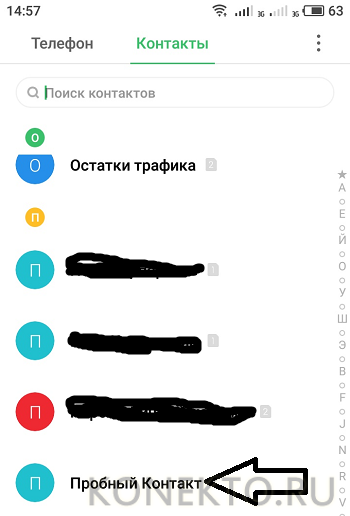
- Нажимаем на кнопку «Больше данных».
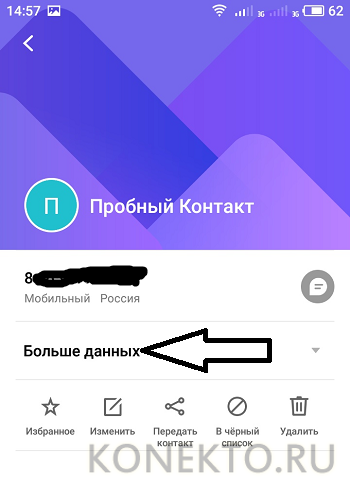
- Открываем «Рингтон по умолчанию».
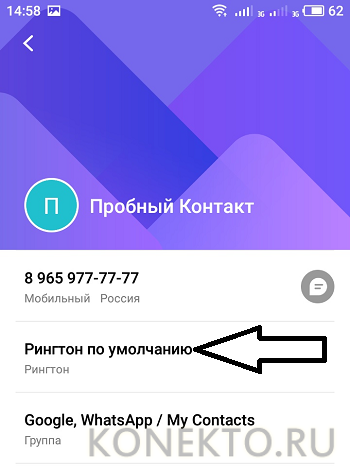
- Указываем мелодию.
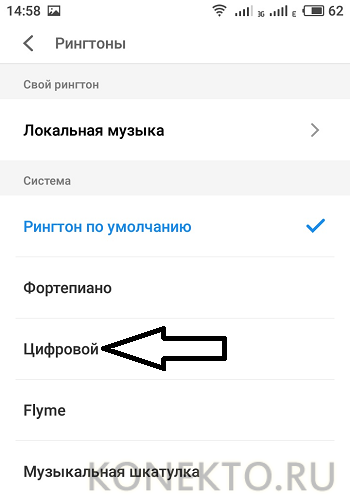
Внимание: поставить новую мелодию на звонок конкретного абонента удастся, если контакт сохранен в памяти телефона, а не на SIM-карте. В противном случае нужно сначала скопировать данные на локальную память устройства.
Если по каким-либо причинам скопировать информацию не удается, а поменять музыку на звонок от конкретного абонента все-таки хочется, нужно воспользоваться сторонними приложениями:
- Скачиваем на телефон из Google Play приложение «Рингтон сделать & MP3 вырезать».
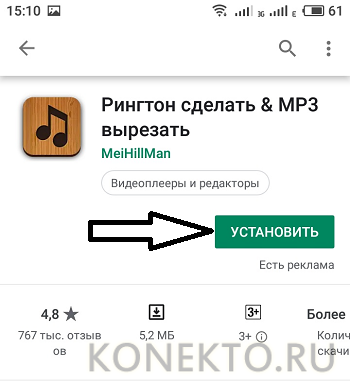
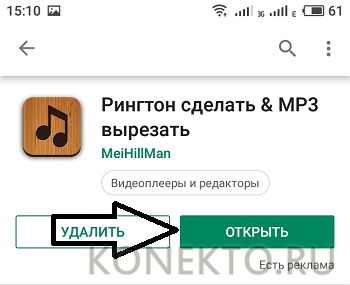
- Разрешаем доступ к контактам.
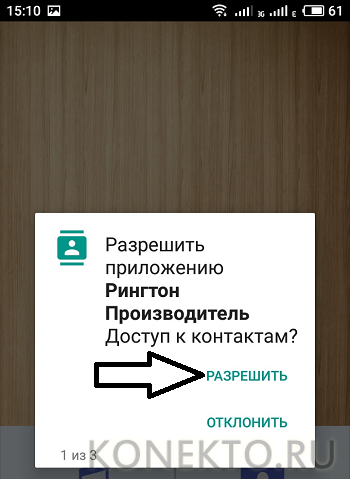
- Разрешаем доступ к файлам на устройстве.
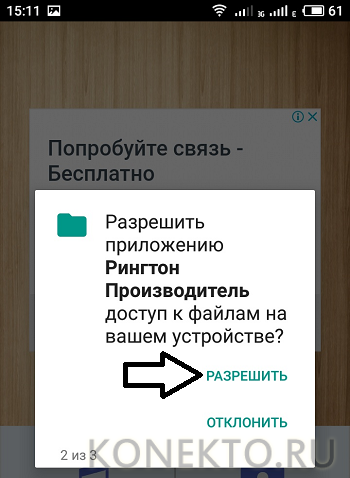
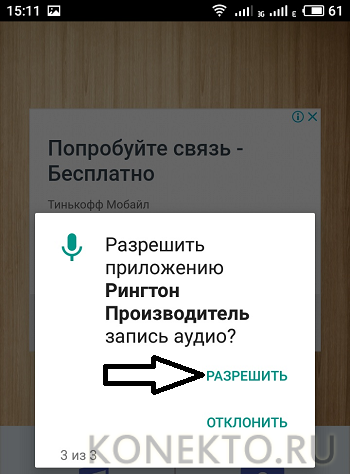
- Нажимаем на раздел «Контакты».
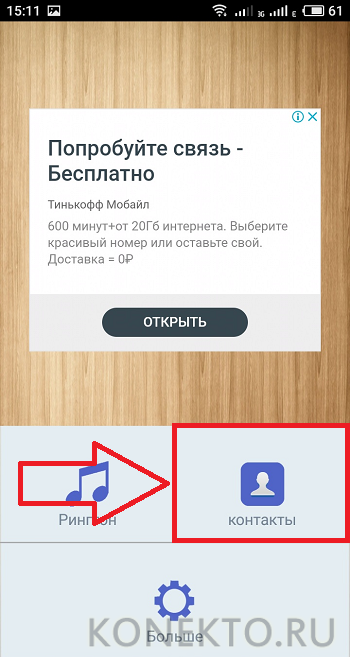
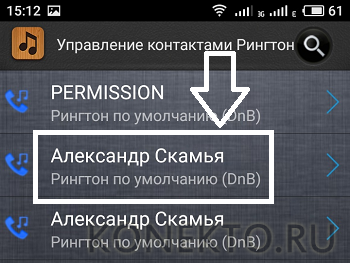
- Указываем нужную мелодию.
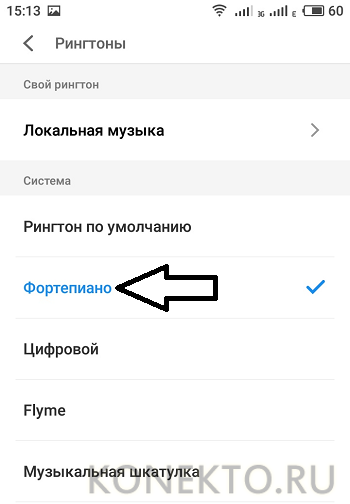
Вот и все. С помощью этого приложения можно изменить музыку для любых контактов. Предварительно переносить информацию с SIM-карты на внутреннюю память телефона, работающего на базе ОС Андроид, не требуется.
Подводим итоги
Поставить новую песню или мелодию на звонок своего телефона можно за пару секунд. Устройства, работающие на базе ОС Андроид, отличаются от остальных смартфонов прежде всего гибкостью настроек.
Отблагодарите автора, поделитесь статьей в социальных сетях.

-
Устанавливаем индивидуальную музыку на Андроид
-
Первый способ — простой
-
Способ второй — универсальный
-
1. Подготавливаем место для загрузки мелодий
-
Как на Android установить мелодию на звонок (пример)
Покупателю любого смартфона-Android хочется настроить его под себя полностью: установить весь необходимый софт, поменять тему, поставить фото на контакт, и многое другое. Многих пользователей смартфонов не устраивает стандартная музыка для звонков, СМС и будильника. А ведь можно расширить возможности смартфона, научившись устанавливать любимые мелодии. Умение поставить музыку на контакт в Андроид экономит время и позволяет заранее определять звонящего.
Если вы недавно приобрели первый смартфон-Андроид, то самым первым вопросом будет: «Как здесь поставить музыку на контакт «. Самостоятельная установка мелодии на контакт — не слишком сложная процедура, а заодно также можно поменять мелодию будильника или SMS-оповещений от любого контакта.
Устанавливаем индивидуальную музыку на Андроид
Разные мелодии на контакты позволяют узнать звонящего без доставания смартфона из кармана. Помимо удобства, это развлекает и вносит разнообразие. Тем более что на Android установить мелодию на звонок — не слишком сложная задача.
Есть много способов установить индивидуальную музыку для каждого контакта, но самый простой из них — использование стандартных средств устройства.
Музыка для контакта в Android меняется:
- через настройки смартфона;
- через встроенный файловый менеджер;
- через стандартный аудиопроигрыватель.
Первый способ — простой
Установка мелодии на контакт через настройки телефона:
1) Открываем контакты в телефоне Android;
2) Выбираем того, кому нужна отдельная музыка для контакта в Android;
3) Нажимаем на миниатюру выбранного контакта;
4) Нажимаем на фигурку человечка в правой части экрана — попадаем в НАСТРОЙКИ;
5) Жмём на кнопку МЕНЮ, если же её нет, жмём на 3 точки в верхней правой части экрана.
6). Нажимаем «Задать рингтон».
7) В открывшемся меню выбираем, что использовать:
- стандартные рингтоны;
- файловый менеджер.
 Установка:
Установка:
- Для установки стандартного сигнала — ставим галочку напротив выбранного сигнала, жмём «OK».
- Для установки своей мелодии — выбираем её с помощью файлового менеджера.
Способ второй — универсальный
Вот ещё один способ, как поставить музыку на контакт в Андроиде, в том числе музыку для звонков, СМС и будильника. Для этого надо создать четыре папки, в которых будут размещаться наши мелодии, сигналы и рингтоны.
1. Подготавливаем место для загрузки мелодий
1) Находим в смартфоне стандартный диспетчер файлов (или любой файловый менеджер);
2) Открываем диспетчер, выбираем папку SDCARD;
3) Нажатие на папку SDCARD открывает «дерево» папок с файлами.
4) Находим папку DCIM;
5) Создаём внутри папки DCIM папку MEDIA;
6) Открываем папку MEDIA, создаём в ней папку AUDIO;
7) Открываем папку AUDIO, создаём в ней четыре папки:
- ALARMS — для мелодий будильника;
- NOTIFICATIONS — для мелодий событий и уведомлений: SMS, MMS, почты и т.д.;
- RINGTONES — для мелодий звонков;
- UI — для звуков интерфейса.
 В корне карты памяти получаем такое дерево каталогов:
В корне карты памяти получаем такое дерево каталогов:
- Media/audio/alarms;
- Media/audio/notifications;
- Media/audio/ringtones;
- Media/audio/ui.
Место для загрузки мелодий, сигналов, рингтонов подготовлено. Можно приступать к установке.
Как на Android установить мелодию на звонок (пример)
Рассмотрим установку мелодии на контакт на примере смартфона Zopo ZP 500 (процесс будет аналогичен и для других смартфонов на Андроиде).
Давайте установим рингтон на контакт «ЛЮБИМАЯ».
1. Находим и выбираем в сети подходящую мелодию, теперь надо скачать музыку для рингтона в папку RINGTONES (путь:/sdcard/media/audio/ringtones/).
2. Выбираем в смартфоне приложение КОНТАКТЫ, а затем пробуем поставить музыку на контакт «ЛЮБИМАЯ».
3. Открываем контакт «ЛЮБИМАЯ», нажимаем МЕНЮ — левую кнопку внизу (у других смартфонов кнопка может располагаться в другом месте).
4. В открывшемся списке выбираем пункт «Задать рингтон».
Так можно поставить отдельную мелодию на звонок для каждого человека из вашей телефонной книжки.
- Если у вас не получается установить любимые мелодии на отдельный контакт вышеперечисленными способами, используйте программу Rings Extended.
Эти способы убедят вас, что установка мелодии на контакт в Андроид доступна каждому.
На чтение 7 мин. Просмотров 681 Опубликовано 04.08.2016 Обновлено 28.12.2018
Многие пользователи смартфонов на операционной системе Андроид не знают обо всех функциях своего устройства. Эта ОС позволяет настроить практически всё и персонализировать свой телефон: установить на звонок и СМС не только стандартную, но и любую свою мелодию, включить отображение видео при входящем вызове или же поставить музыку на отдельный контакт или группу, чтобы не глядя на экран определять звонящего.
Содержание
- Как поставить музыку на звонок
- Стандартная мелодия на входящий звонок
- Установка своей мелодии на звонок
- С помощью плеера
- Через файловый менеджер
- Посредством подключения к ПК
- Как изменить мелодию вызова на андроиде — видео
- Как поменять рингтон у отдельного абонента
- Как сменить мелодию у каждого контакта на Android — видео
- Как присвоить мелодию группе контактов
- С помощью приложения Group Ringtones
- Как поставить мелодию на SMS
- Как настроить звук СМС — видео
- Как поставить видео на звонок
- Video Caller Id
- Video Ringtone Maker
- Как установить своё видео на входящий звонок — видео
- Почему мелодия не устанавливается / слетает / возвращается на стандартную?
Как поставить музыку на звонок
Стандартная мелодия на входящий звонок
- Зайдите в главное меню и перейдите в настройки телефона.
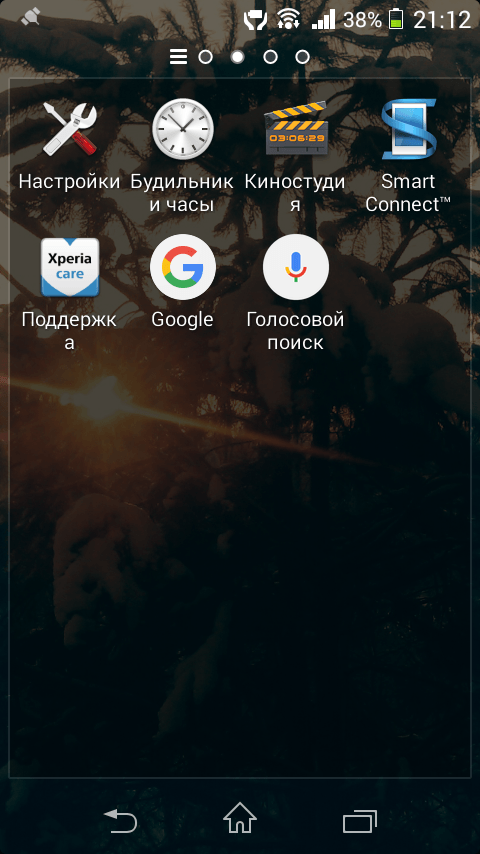
- В разделе «Устройство» выберите «Звуки».
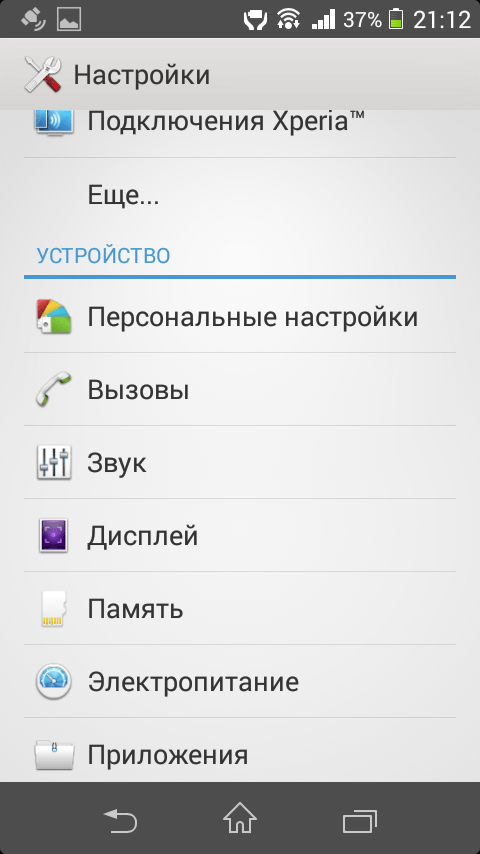
- Чтобы выбрать музыку, нажмите «Мелодия телефона» в разделе «Сигнал вызова и вибрация».
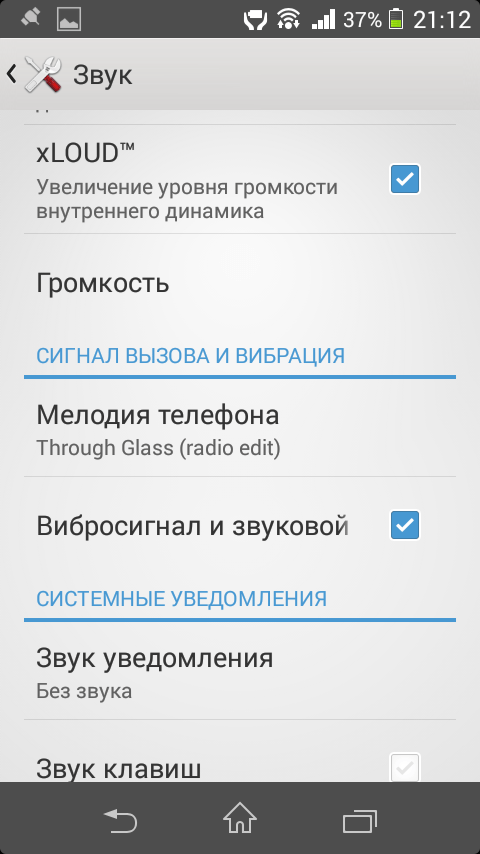
- Телефон предложит несколько приложений: для настройки стандартных рингтонов подойдут «Выбор звука» или «Хранилище мультимедиа». Чуть ниже будет рассмотрен способ установки собственной мелодии с помощью файлового хранилища.

- В приложениях «Выбор звука» и «Хранилище мультимедиа» предлагаются стандартные мелодии, прослушав которые можно выбрать понравившуюся.

- Готово. Теперь при входящем вызове вы будете слышать выбранную мелодию.
Установка своей мелодии на звонок
С помощью плеера
Иногда пользователь слушает музыку из своего плей-листа и внезапно понимает, что эта мелодия обязательно должна стоять на звонке. Специально для таких случаев разработан ещё один способ установки звука на входящий вызов. Он гораздо проще предыдущего и требует меньшего количества действий.
- Зайдите в плеер.
- В списке недавно воспроизведённых найдите песню, которую хотите поставить на звонок.

- Рядом с названием песни вы увидите значок в виде трёх точек, нажмите на него.
- В появившемся меню выберите пункт «Установить как сигнал вызова». Наслаждайтесь новой мелодией.
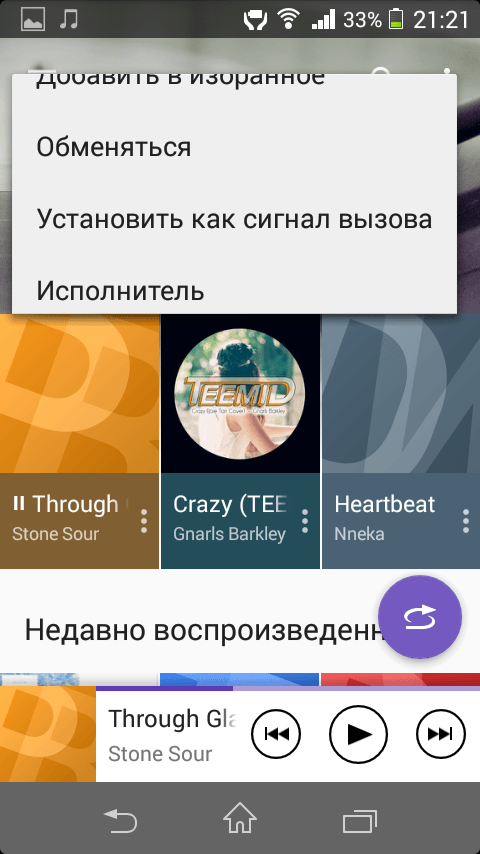
Через файловый менеджер
- В главном меню среди приложений найдите файловый менеджер. Обычно он имеет название «Файлы», «Мои файлы», «Файловый менеджер» или «Диспетчер файлов». Однако не во всех моделях смартфонов он установлен по умолчанию. Скачать программу можно из GogglePlay. Например, ASTRO File Manager или EStrongs File Explorer.

- Зайдите в папку «Музыка».

- Найдите любимую песню и нажмите на неё, удерживая палец в течение нескольких секунд.
- Появится длинное дополнительное меню, в котором нужно выбрать пункт «Использовать в качестве сигнала».

Посредством подключения к ПК
Приложение «Выбор звука» может отображать не только стандартные мелодии, но и пользовательские. Однако просто сохранённые на смартфоне звуки не будут доступны. Так как же они становятся видимыми для этой программы? Для этого потребуется компьютер и немного теоретических знаний.
- Подключите смартфон к ПК с помощью кабеля.
- Кликните на иконку «Пуск» и нажмите на «Мой компьютер» (Настройки для ОС Windows, для других систем достаточно будет зайти в корневую папку).
- Среди подключённых устройств будет отображаться телефон. Перейдите в эту директорию.

- Найдите папку Ringtones, воспользовавшись поиском или вручную проследовав по пути MediaAudioRingtones (если такой папки нет, то её можно создать самостоятельно).
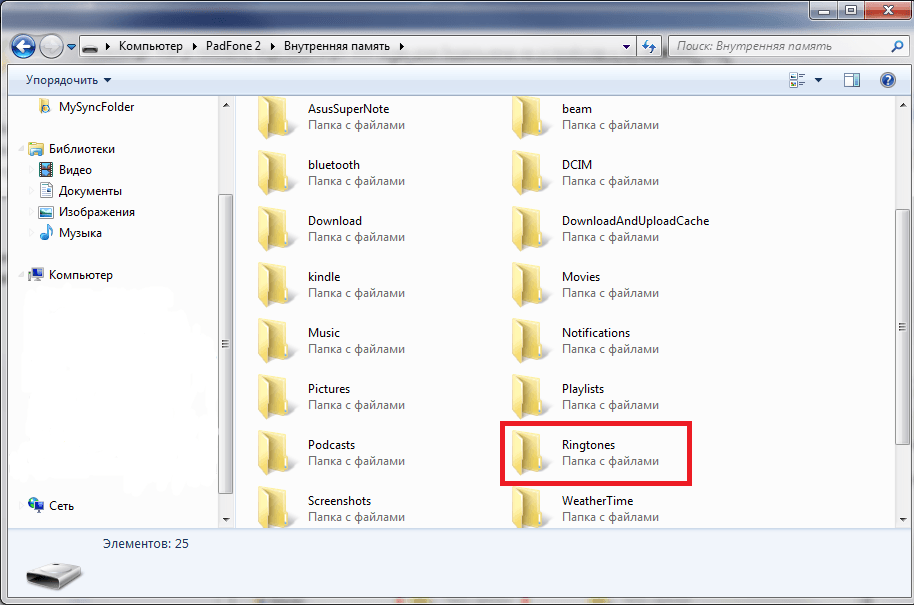
- Загрузите в эту папку свою мелодию.
- Теперь среди звуков в стандартном приложении будет отображаться ваша музыка.
Как изменить мелодию вызова на андроиде — видео
Как поменять рингтон у отдельного абонента
- Нажмите на значок телефонной трубки, чтобы перейти в журнал вызовов.
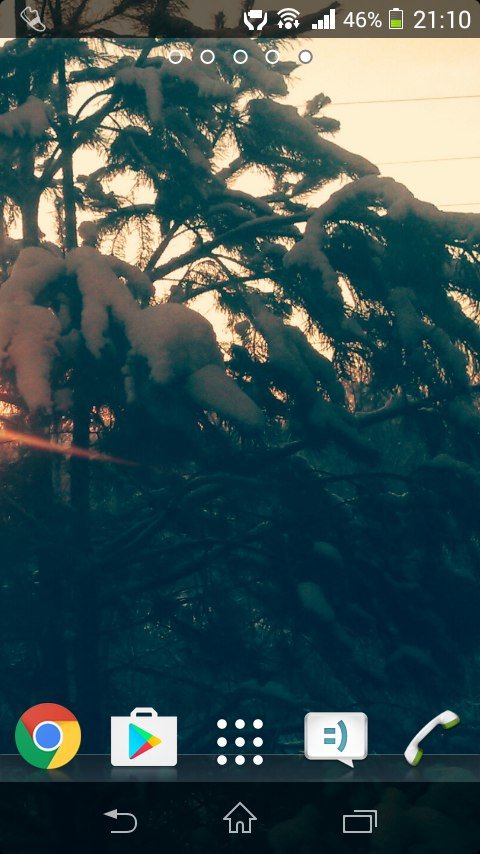
- Откройте все контакты, нажав на вкладку с изображением телефонной книги. Найдите тот, к которому хотите привязать особую мелодию.

- В верхнем правом углу вызовите выпадающее меню и выберите пункт «Установить сигнал вызова».

- Нажмите на приложение, с помощью которого будете выбирать мелодию. Чтобы установить собственную песню, воспользуйтесь ПК или файловым менеджером (для осуществления задуманного смотрите соответствующие пункты выше).
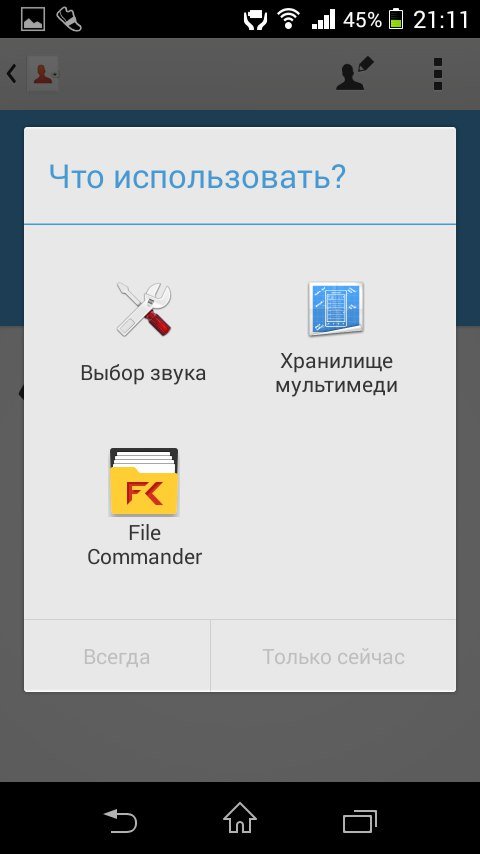
- Отметьте галочкой тот звонок, который вам больше всего нравится, и нажмите кнопку «Готово».

Как сменить мелодию у каждого контакта на Android — видео
Как присвоить мелодию группе контактов
- Зайдите в «Вызовы» и перейдите на вкладку «Группы».
- Создайте новую группу или выберите из уже существующих.

- Зайдите в контекстное меню и нажмите «Редактировать группу» или «Изменить группу».
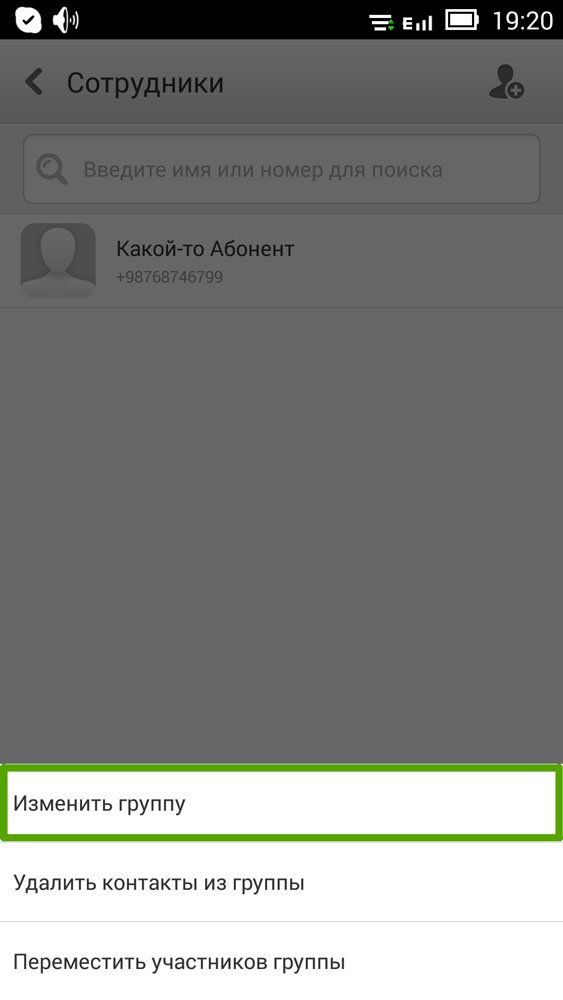
- В пункте «Мелодия по умолчанию» выберите музыку, которая будет звучать при звонке.
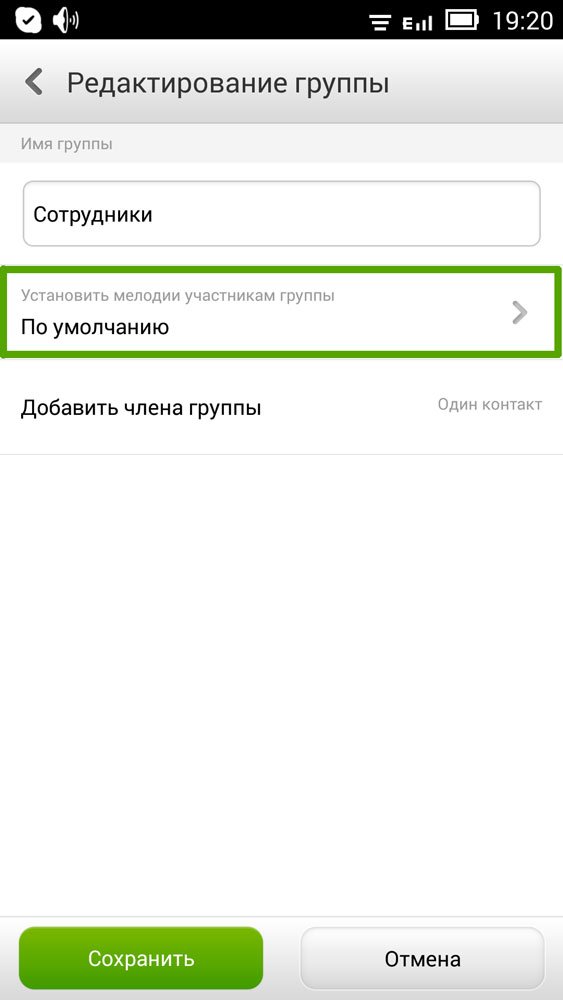
С помощью приложения Group Ringtones
В некоторых моделях телефонов и версиях операционной системы Android нельзя выбрать мелодию для группы контактов. Таким пользователям на помощь придёт приложение Group Ringtones.
- Первым делом скачайте Group Ringtones в GooglePlay.

- Откройте приложение. Там будут отображаться только те группы, в которых есть хотя бы один контакт.
- Нажмите на нужную группу. Приложение сразу переведёт вас к выбору мелодии для этой группы.
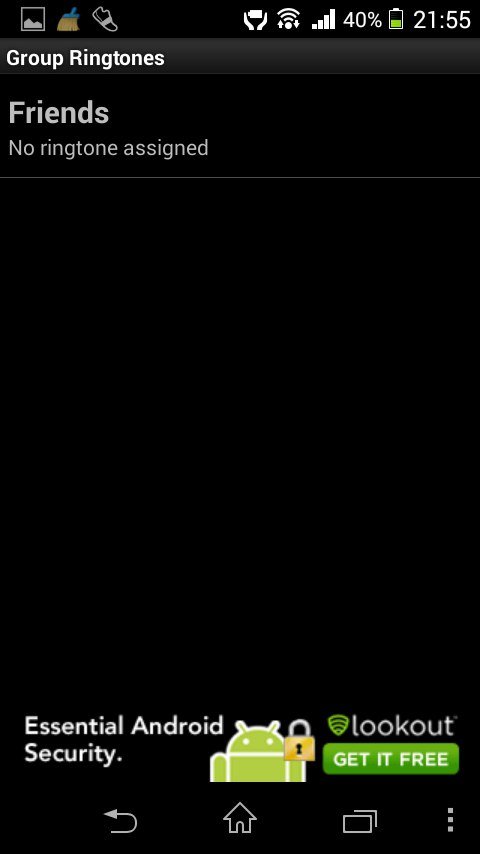
- С помощью привычных действий установите звук на группу контактов при звонке.
Как поставить мелодию на SMS
| Метод | Инструкция |
| Через настройки |
|
| Через сообщения |
|
Как настроить звук СМС — видео
Как поставить видео на звонок
Video Caller Id
- Скачайте и установите приложение Video Caller Id из GooglePlay.

- Откройте приложение. В боковом меню вы можете выбрать контакт, группу или установить видео по умолчанию.
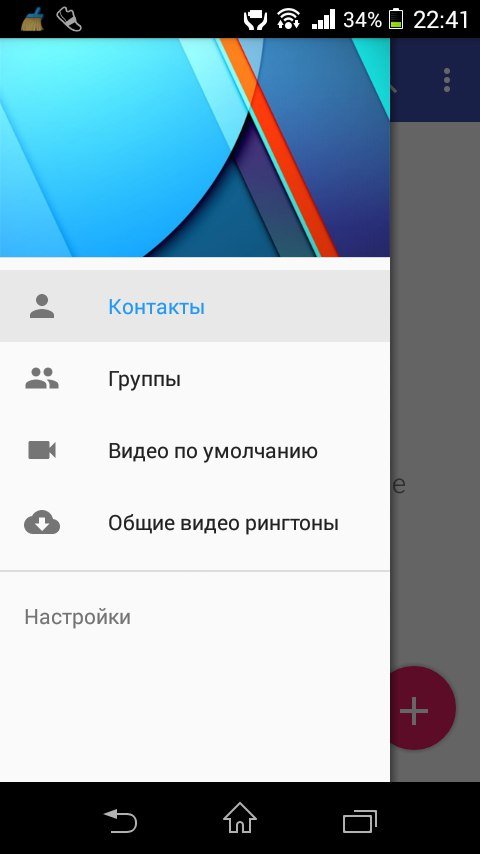
- Например, вы хотите установить видео на контакт. Нажмите на большой плюс в правом нижнем углу, чтобы добавить контакт из списка.
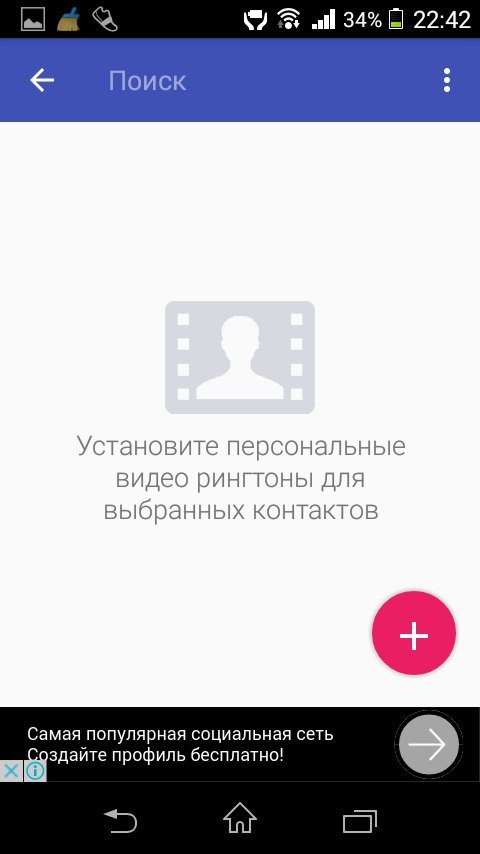
- Выберите человека (или нескольких людей) из списка контактов.
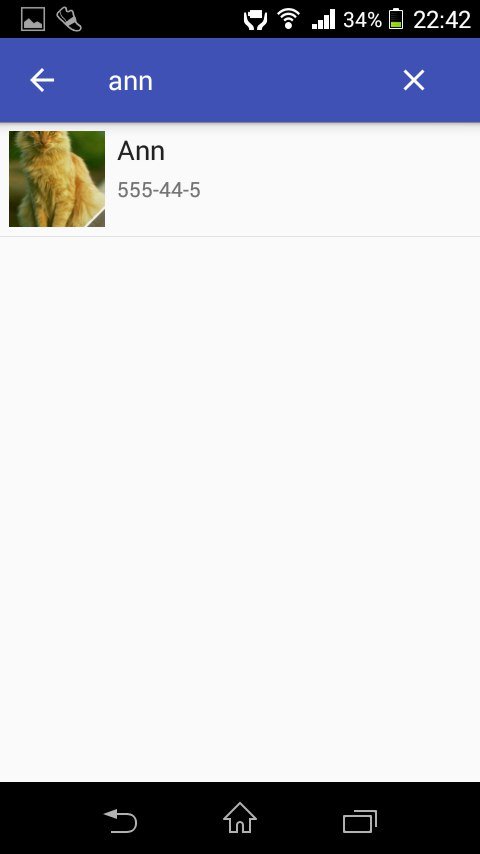
- Нажмите на иконку в правом верхнем углу, чтобы добавить видео.
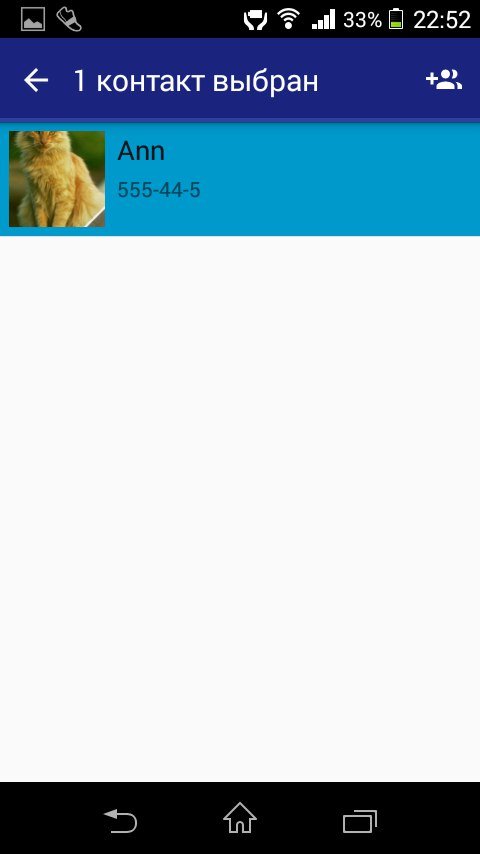
- Выберите приложение.
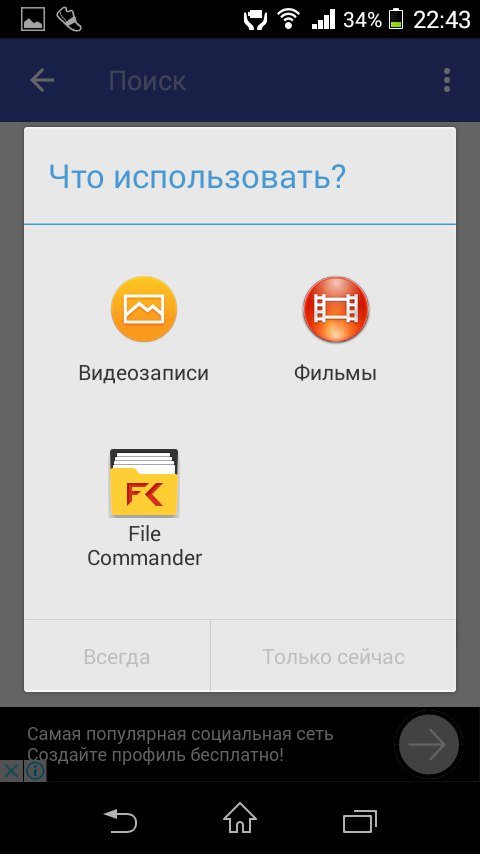
- Нажмите на видео, которое будет установлено на контакт.
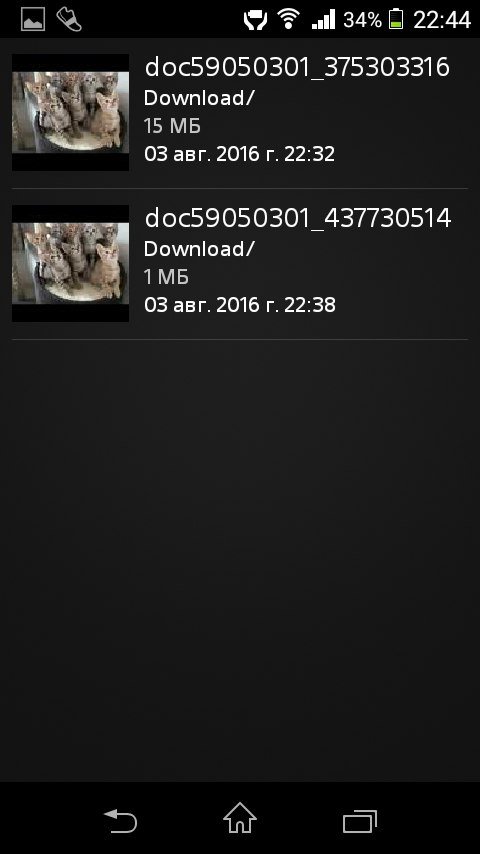
- После этого на основной странице появится выбранный вами человек с прикреплённым файлом. Если нажать на иконку контакта — появится контекстное меню, где всегда можно изменить настройки.
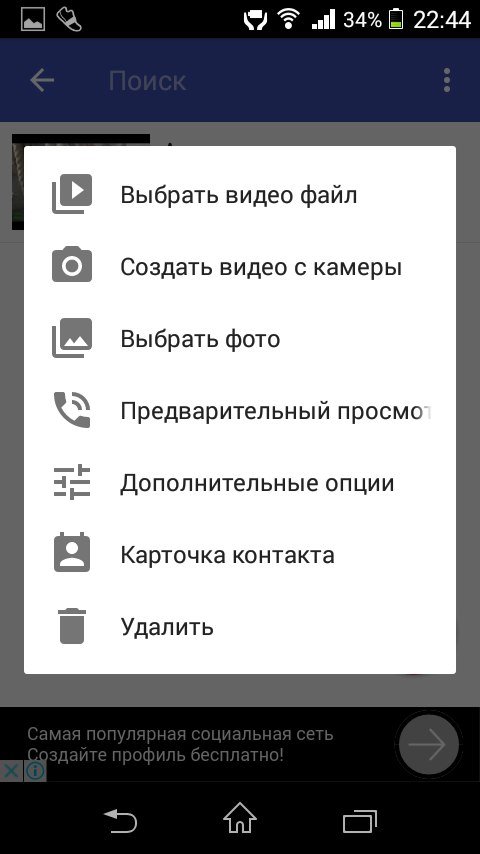
Video Ringtone Maker
- Установите Video Ringtone Maker из GooglePlay.
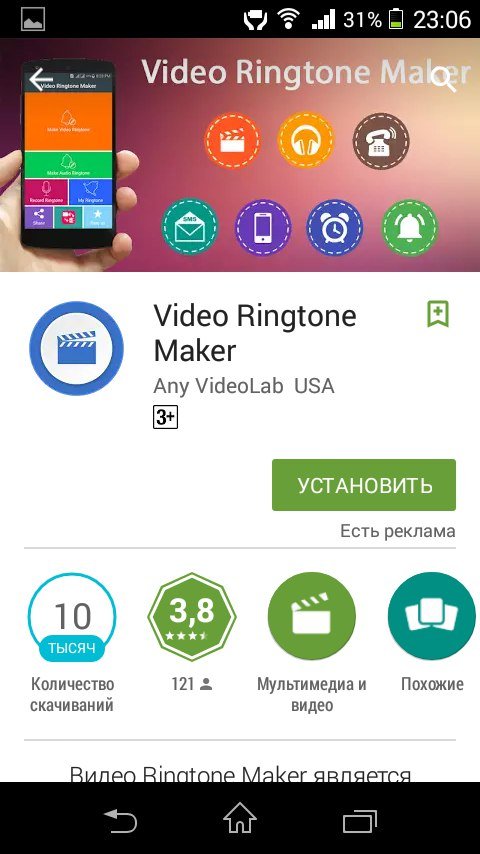
- Откройте приложение и нажмите Make Video Ringtone.
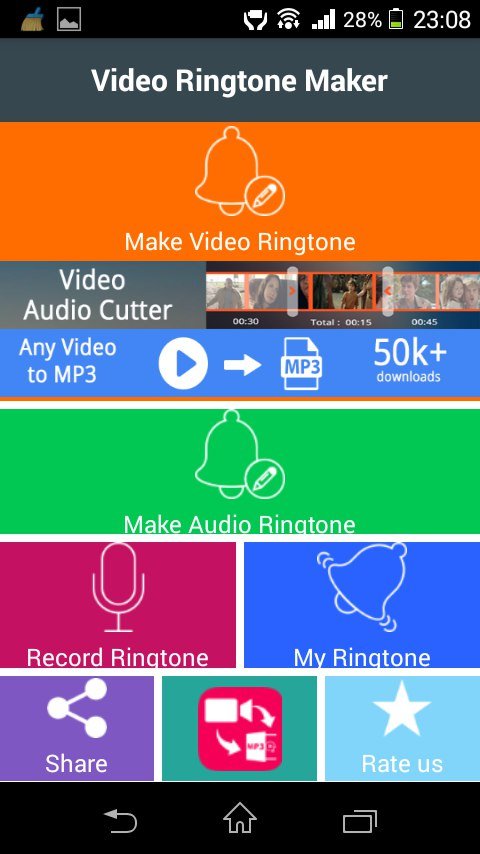
- Выберите видео из файлов своего телефона и нажмите на большую зелёную кнопку внизу.

- Дождитесь окончания обработки видео.

- Если видео слишком большое — выберите с помощью ползунков ту его часть, которая будет отображаться во время звонка.
- Сохраните изменения.

- Приложение спросит вас, что сделать с сохранённым файлом: установить по умолчанию или прикрепить к определённому контакту.
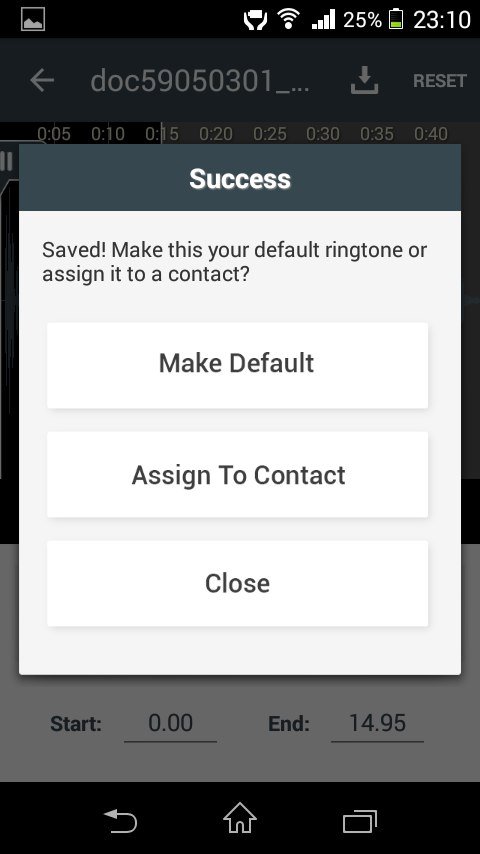
- Найдите нужный контакт и видео автоматически закрепится за ним.
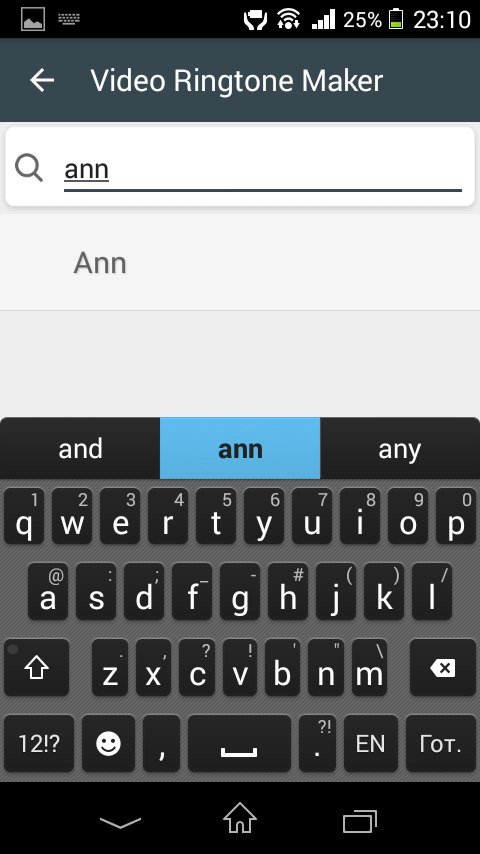
Как установить своё видео на входящий звонок — видео
Почему мелодия не устанавливается / слетает / возвращается на стандартную?
Некоторые из возможных причин возникновения ошибок:
- перенос мелодий с внутренней памяти на карту памяти;
- установка карты памяти;
- обновление операционной системы (прошивки).
Возможные варианты решения проблемы:
- перенос мелодий на внутреннюю память телефона, например, в папку Ringtones;
- сброс настроек до заводских;
- прошивка телефона (крайняя мера).
Свой телефон всегда можно сделать особенным, установив оригинальные мелодии на звонок, SMS, группы контактов и отдельного человека. Для этих целей подойдут как стандартные средства, так и сторонние приложения, доступные в GooglePlay.
Загрузка …

Содержание:
Покупателю любого смартфона-Android хочется настроить его под себя полностью: установить весь необходимый софт, поменять тему, поставить фото на контакт, и многое другое. Многих пользователей смартфонов не устраивает стандартная музыка для звонков, СМС и будильника. А ведь можно расширить возможности смартфона, научившись устанавливать любимые мелодии. Умение поставить музыку на контакт в Андроид экономит время и позволяет заранее определять звонящего.
Если вы недавно приобрели первый смартфон-Андроид, то самым первым вопросом будет: «Как здесь поставить музыку на контакт «. Самостоятельная установка мелодии на контакт — не слишком сложная процедура, а заодно также можно поменять мелодию будильника или SMS-оповещений от любого контакта.
Содержание
- Устанавливаем индивидуальную музыку на Андроид
- Первый способ — простой
- Способ второй — универсальный
- Как на Android установить мелодию на звонок (пример)
- Установка мелодии
- Использование сторонних приложений
- Установка нестандартной мелодии
- Как поставить мелодию на контакт на андроид
- Как установить мелодию на контакт Android?
Устанавливаем индивидуальную музыку на Андроид
Разные мелодии на контакты позволяют узнать звонящего без доставания смартфона из кармана. Помимо удобства, это развлекает и вносит разнообразие. Тем более что на Android установить мелодию на звонок — не слишком сложная задача.
Есть много способов установить индивидуальную музыку для каждого контакта, но самый простой из них — использование стандартных средств устройства.
Музыка для контакта в Android меняется:
- через настройки смартфона;
- через встроенный файловый менеджер;
- через стандартный аудиопроигрыватель.
Первый способ — простой
Установка мелодии на контакт через настройки телефона:
1) Открываем контакты в телефоне Android;
2) Выбираем того, кому нужна отдельная музыка для контакта в Android;
3) Нажимаем на миниатюру выбранного контакта;
4) Нажимаем на фигурку человечка в правой части экрана — попадаем в НАСТРОЙКИ;
5) Жмём на кнопку МЕНЮ, если же её нет, жмём на 3 точки в верхней правой части экрана.
6). Нажимаем «Задать рингтон».
7) В открывшемся меню выбираем, что использовать:
- стандартные рингтоны;
- файловый менеджер.
 Установка:
Установка:
- Для установки стандартного сигнала — ставим галочку напротив выбранного сигнала, жмём «OK».
- Для установки своей мелодии — выбираем её с помощью файлового менеджера.
Способ второй — универсальный
Вот ещё один способ, как поставить музыку на контакт в Андроиде, в том числе музыку для звонков, СМС и будильника. Для этого надо создать четыре папки, в которых будут размещаться наши мелодии, сигналы и рингтоны.
1. Подготавливаем место для загрузки мелодий
1) Находим в смартфоне стандартный диспетчер файлов (или любой файловый менеджер);
2) Открываем диспетчер, выбираем папку SDCARD;
3) Нажатие на папку SDCARD открывает «дерево» папок с файлами.
4) Находим папку DCIM;
5) Создаём внутри папки DCIM папку MEDIA;
6) Открываем папку MEDIA, создаём в ней папку AUDIO;
7) Открываем папку AUDIO, создаём в ней четыре папки:
- ALARMS — для мелодий будильника;
- NOTIFICATIONS — для мелодий событий и уведомлений: SMS, MMS, почты и т.д.;
- RINGTONES — для мелодий звонков;
- UI — для звуков интерфейса.
 В корне карты памяти получаем такое дерево каталогов:
В корне карты памяти получаем такое дерево каталогов:
- Media/audio/alarms;
- Media/audio/notifications;
- Media/audio/ringtones;
- Media/audio/ui.
Место для загрузки мелодий, сигналов, рингтонов подготовлено. Можно приступать к установке.
Рассмотрим установку мелодии на контакт на примере смартфона Zopo ZP 500 (процесс будет аналогичен и для других смартфонов на Андроиде).
Давайте установим рингтон на контакт «ЛЮБИМАЯ».
1. Находим и выбираем в сети подходящую мелодию, теперь надо скачать музыку для рингтона в папку RINGTONES (путь:/sdcard/media/audio/ringtones/).
2. Выбираем в смартфоне приложение КОНТАКТЫ, а затем пробуем поставить музыку на контакт «ЛЮБИМАЯ».
3. Открываем контакт «ЛЮБИМАЯ», нажимаем МЕНЮ — левую кнопку внизу (у других смартфонов кнопка может располагаться в другом месте).
4. В открывшемся списке выбираем пункт «Задать рингтон».
Так можно поставить отдельную мелодию на звонок для каждого человека из вашей телефонной книжки.
- Если у вас не получается установить любимые мелодии на отдельный контакт вышеперечисленными способами, используйте программу Rings Extended.
Эти способы убедят вас, что установка мелодии на контакт в Андроид доступна каждому.
Реклама
Для каждого контакта на Android можно выбрать отдельный рингтон, который будет использоваться при звонке только этого абонента. Сделать это можно с помощью стандартных инструментов системы или сторонних приложений.
Реклама
Установка мелодии
Устанавливать музыку для определенных номеров телефона нужно через приложение «Контакты». В зависимости от версии и прошивки Android процедура может незначительно отличаться, но начинается настройка всегда с открытия записи телефонной книги, на которую необходимо поставить песню.
- Откройте «Контакты», найдите абонента, при звонке которого вы хотите слышать другую песню, отличную от стандартного рингтона. Откройте запись для редактирования.
- Пролистайте информацию об абоненте вниз. Вы должны найти пункт «Мелодия звонка». Нажмите на него.
- Выберите «Хранилище мультимедиа» и с его помощью укажите путь к музыкальному файлу, который необходимо поставить на рингтон.
На некоторых устройствах Android в настройках нет пункта «Мелодия звонка». Зато есть кнопка «Добавить поле», при нажатии на которую появляется список опций. Выберите пункт с названием типа «Рингтон» или «Мелодия» и добавьте его на страничку контакта. Затем повторите процедуру выбора конкретной песни для записи телефонной книги.В последних версиях Android используется немного другой порядок изменения звука отдельной записи телефонной книги:
Реклама
- Откройте список, выберите запись и перейдите на страницу её редактирования.
- Вызовите дополнительные настройки, нажав на кнопку с тремя точками. Выберите «Задать рингтон».
- Android предложит использовать для выбора мелодии установленный файловый менеджер или встроенный инструмент «Хранилище мультимедиа». Укажите путь к музыкальному файлу и сохраните изменения.
Наличие файлового менеджера важно при решении вопроса, как поставить мелодию на отдельный контакт на Андроиде. Без файлового менеджера вы просто не сможете показать системе, где находится трек, который необходимо привязать к записи из телефонной книги и воспроизводить при входящем звонке от определенного человека.
Использование сторонних приложений
Если вы уже поняли, как можно установить мелодию на контакт в Андроиде с помощью встроенных средств, но выполнить процедуру по какой-то причине не получается, то используйте для изменения рингтона сторонние приложения. Одно из проверенных решений – программа Ringtone Maker.
Это удобное приложение для работы с сигналами, которое позволяет создать и установить рингтон на все входящие или только определенные звонки.
Реклама
- Запустите приложение и найдите песню, которую желаете установить на звонок.
- Раскройте меню управления треком и выберите «Поставить на контакт».
- Выберите запись из телефонной книги и сохраните изменения.
Еще одна интересная функция Ringtone Maker – создание мелодии звонка. Вы можете выбрать любой трек, с помощью ползунков указать фрагмент, который следует проигрывать, а затем поставить его как рингтон.
Использовать для установки мелодий на звонки можно и другие программы, в числе которых и большое количество музыкальных проигрывателей, у которых в контекстном меню есть соответствующий пункт. Так что если встроенные средства Android не справляются с задачей, можно легко найти альтернативный способ решения проблемы.
- Issue: *
- Your Name: *
- Your Email: *
- Details: *
Чтобы сделать Ваши контакты узнаваемыми с первых секунд звонка и добавить им индивидуальности, предлагаем воспользоваться такой функцией Андроида, как установка мелодии на отдельный контакт. Сделать это очень просто. Для начала необходимо определиться с самим рингтоном и собственно с контактом, на который будем эту мелодию устанавливать.
Сделать это очень просто. Для начала необходимо определиться с самим рингтоном и собственно с контактом, на который будем эту мелодию устанавливать.
Далее нажимаем значок телефонной трубки для открытия списка Ваших контактов. Выберите контакт, которому хотите задать мелодию. Кликните на значок изображения, после чего этот контакт должен открыться для просмотра. В правом верхнем углу видны три иконки – звездочка для добавления контакту статуса избранного, карандаш для редактирования контакта и три вертикальные точки для открытия дополнительных опций. Нажимаем на иконку карандаша.
Открывается меню редактирования контакта, где в верхнем правом углу находятся три вертикальные точки, при нажатии на которые открываются дополнительные опции. Находим опцию «Задать рингтон», кликаем и выбираем из предложенных мелодий ту, которая кажется Вам наиболее подходящей для данного контакта. Нажимаем «Ок» для подтверждения выбора. Готово!
Установка нестандартной мелодии
Установка нестандартной мелодии займет немного больше времени. Для начала надо скачать нужные мелодии, сделать это можно прямо с телефона просто поищите по запросу «скачать рингтон». После того как Вы скачали все нужные мелодии для звонков можно перейти к добавлению их в список мелодий вызова.
Нам понадобится файловый менеджер, можно использовать стандартный диспетчер файлов. Я рекомендую использовать «ES Проводник», пользователи любят его за удобство и простоту. Скачать его можно по ссылке ниже:
ES File Explorer File Manager Разработчик: ES Global Цена: Free+ После установки приложения ES проводник запускаем его. Жмем кнопку «Меню» и выбираем «Загрузки». Откроется папка загрузки, в которой будут находится скачанные мелодии.
Теперь нам надо скопировать мелодии для этого нажимаем на название одной из мелодий и удерживаем палец на экране пока не включится режим выделения (в нижней части значков должны появится квадратики). Теперь выделяем все мелодии нажимая на их значки. Далее нажимаем кнопку «копировать»:

Снова открываем меню и выбираем пункт «Устройство», заходим в папку «sdcard», далее переходим в папку «Ringtones» и нажимаем кнопку «Вставить»:
Теперь эти мелодии появятся в списке доступных мелодий, чтобы установить их на контакт выполняем действия из первой части статьи.
Как поставить мелодию на контакт на андроид
Как поставить мелодию на контакт на андроид – частый вопрос. Расскажем о нем в этой статье. Опция очень удобная и приятная. При звучании мелодии легко определить, кто звонит.
Miui – это специальная системная надстройка, которая касается операционной системы Андроид. Она обладает своими основными свойствами. Именно поэтому пользователи без должного опыта не всегда могут разобраться в том, как поставить собственный рингтон на звонок.
Есть системы, которые поддерживают рингтоны пользователей. Чтобы установить музыку в таком случае, зайдите в диспетчер файлов. Выберите ту мелодию, которая вам нравится, а затем установите её на определённый контакт или на общие звонки.
Настройки андроид полезные и универсальные. Можно задать рингтон и с помощью меню настроек. Для этого нужно зайти в настройки, выбрать раздел звонки, затем – мелодии звонков. Необходимо нажать на выбор мелодии – локальный. Далее, следуя предложенному системой пути, нужно выбрать нужную вам композицию.
Как поставить мелодию на контакт на андроид
Если все, что описано выше, не помогло, стоит представить мелодии вручную. Нужный трек конвертируется в формат Ogg. Затем файл кидают в папку ringtones. Обычно она находится в каталоге телефона или же на карте памяти.
Все равно остался вопрос – как поставить мелодию на контакт на андроид? В некоторых случаях все вышеперечисленные варианты бессильны. Справиться с задачей можно, получив рут права. В таком случае вы без проблем установите мелодию на звонок за минимальный временной промежуток!

Как установить мелодию на контакт Android?
Для того, чтобы начать устанавливать мелодии, первым делом нужно открыть контакты на своем устройстве. Вот как выглядит список контактов в нашем случае:

Теперь выбираем контакт, тапнув по его иконке (выделена красным на предыдущем скриншоте). Перед вами откроется окно. Вы должны тапнуть на иконку человечка.

Таким образом мы попадем на страницу контакта. Выглядит она вот так:

Следующий шаг — вызов меню. Чтобы его вызвать, нужно нажать либо на кнопку «Меню», что расположена в нижней части экрана, либо на кнопку «Меню» в верхней части экрана (обычно на ней нарисованы три точки). Когда появится меню, выберите пункт «Задать рингтон».

Перед вами возникнет небольшое окно. В нем будет вопрос, что использовать — хранилище мультимедиа или файловый менеджер? Если вы задаете мелодию из уже имеющихся, выбирайте первый вариант, а если вы хотите установить мелодию, которую только что перенесли на смартфон, — второй.

Допустим, вы выбрали хранилище мультимедиа. В таком случае появится список мелодий. Выберите из них нужную и нажмите ОК.

Если мелодия хранится в какой-нибудь папке, выбирайте файловый менеджер и с его помощью найдите папку, где находится файл. Затем тапните по нему и все, мелодия автоматически будет установлена на контакте.

Все, теперь именно эта мелодия установлена для абонента — она будет играть, когда он вам позвонит.
Используемые источники:
- https://kakdelateto.ru/postavit-muzyiku-na-kontakt-v-android/
- http://poandroidam.ru/contacts/kak-postavit-melodiyu-na-kontakt.html
- https://appbrowser.ru/kak-postavit-melodiyu-na-kontakt-na-androide/
- https://smartfon-24.ru/kak-postavit-melodiyu-na-kontak-na-android/
- https://androidnik.ru/kak-ustanovit-pesnyu-na-kontakt-na-smartfon/
